Cách xuất GIF từ After Effects bằng Creation Process
Bạn đã bao giờ nghĩ đến cách lưu GIF trong After Effects chưa? Nếu bạn đang tìm kiếm một quy trình hợp pháp để xuất GIF của mình trong After Effects, bạn đã đến đúng trang rồi. Có lẽ bạn không biết rằng After Effects không hỗ trợ xuất GIF gốc. Bạn phải sử dụng các giải pháp thay thế để thực hiện việc này. Trong bài đăng trên blog này, chúng tôi sẽ hướng dẫn bạn cách xuất GIF từ After Effects theo một cách tiếp cận khác. Kỹ thuật này đảm bảo rằng bạn có thể lưu hoạt ảnh lặp lại có thể chia sẻ trên nhiều nền tảng khác nhau.
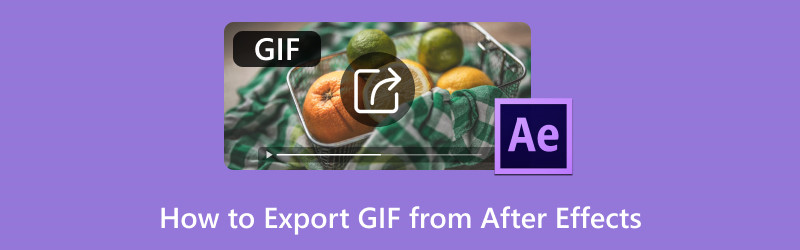
NỘI DUNG TRANG
Phần 1. Xuất GIF từ After Effects
After Effects nổi tiếng với các công cụ và tính năng chỉnh sửa mở rộng. Tuy nhiên, việc xuất dự án của bạn dưới dạng GIF từ After Effects chưa bao giờ là dễ dàng. Nó đòi hỏi các bước bổ sung và một chút chuyên môn kỹ thuật để đạt được điều này. Chưa kể, bạn sẽ không thể xuất dự án của mình ở định dạng GIF gốc. Nhưng thông qua các plugin, bạn có thể xuất thành công dự án của mình dưới dạng GIF.
Sau đây là cách xuất ảnh GIF động trong After Effects:
Bước 1. Trước tiên, bạn phải cài đặt GifGun bằng cách tải xuống từ trang web chính thức của nó. Plugin này rất quan trọng vì After Effects không hỗ trợ xuất GIF gốc.
Bước 2. Đảm bảo dự án After Effects của bạn đã được thiết lập và hoàn tất trước khi bắt đầu quá trình xuất. Sau đó, chọn thành phần bạn muốn xuất dưới dạng GIF trong Dự án bảng điều khiển.
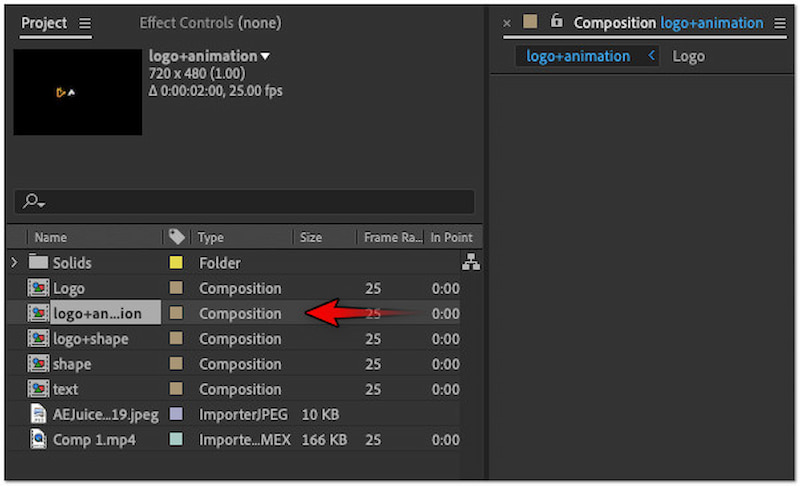
Bước 3. Chuyển sang tab Cửa sổ ở menu trên cùng và chọn GifGun plugin. Trong cửa sổ GifGun, nhấp vào Hộp số nút để cấu hình các thông số đầu ra.
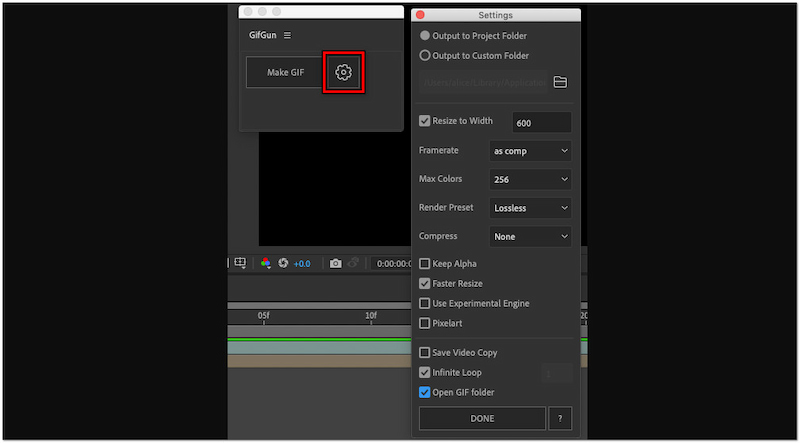
Bước 4. Ở giai đoạn này, nhấp vào Tạo GIF để bắt đầu quá trình kết xuất. Xin lưu ý rằng quá trình này có thể mất một khoảng thời gian, tùy thuộc vào kích thước và độ phức tạp của GIF.
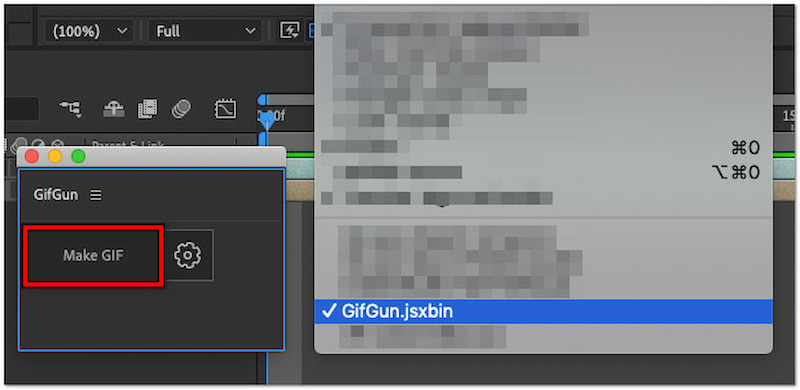
Ghi chú: Theo mặc định, hoạt ảnh GIF sẽ lặp lại mãi mãi. Tùy thuộc vào sở thích của bạn, bạn có thể chọn vòng lặp GIF một hoặc hai lần.
Phần 2. Cách tạo GIF trong After Effects
Nếu bạn muốn thêm một chút sáng tạo vào nội dung trực tuyến của mình, GIF là một cách tuyệt vời để thực hiện điều đó. Các tệp hoạt hình này cho phép bạn thêm các thành phần tương tác để thể hiện sự sáng tạo của mình trên các nền tảng truyền thông xã hội. After Effects, là một phần mềm mạnh mẽ và đa năng, bao gồm các công cụ hoạt hình để tạo GIF tuyệt đẹp. Tuy nhiên, quá trình này có thể gây nhầm lẫn nếu bạn không phải là người chuyên nghiệp.
Sau đây là cách tạo ảnh GIF động trong After Effects:
Bước 1. Bắt đầu bằng cách vào tab Thành phần và chọn Sáng tác mới từ menu thả xuống. Thiết lập các tham số thành phần theo sở thích của dự án bạn.
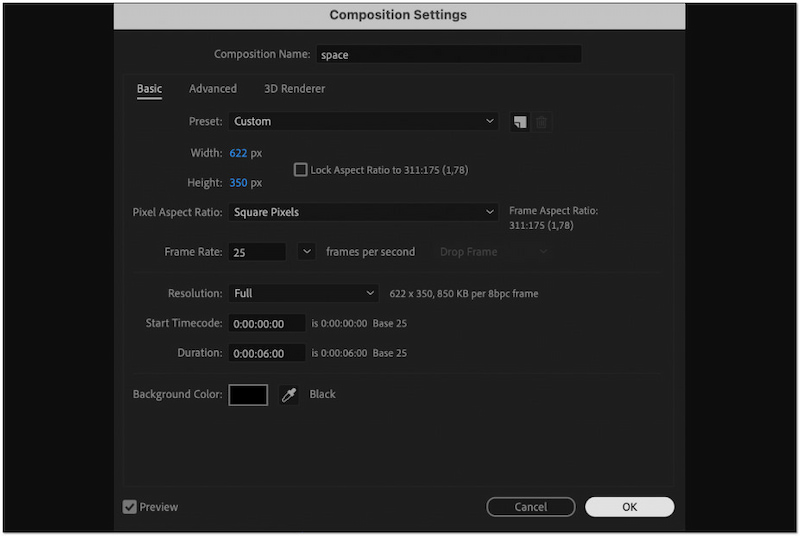
Bước 2. Sau khi thực hiện xong, hãy chuyển sang tab Tệp và chọn Nhập khẩu để thêm tài sản. Sắp xếp tài sản của bạn trong bảng Dự án để bạn có thể dễ dàng truy cập chúng.
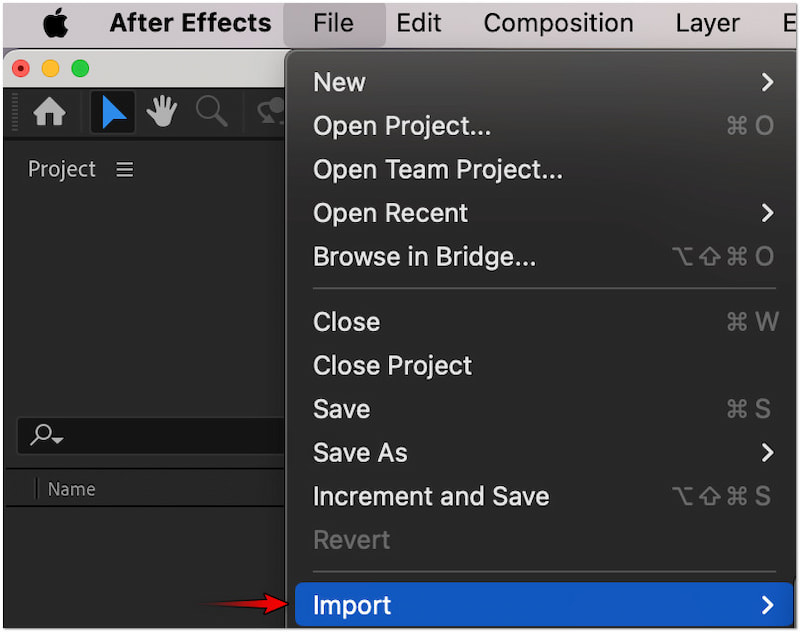
Bước 3. Sắp xếp các tài sản đã nhập theo thứ tự mong muốn và bắt đầu hoạt hình. Tạo khung hình chính cho độ mờ, vị trí, độ xoay và tỷ lệ để mang lại sức sống mới cho các thành phần của bạn.
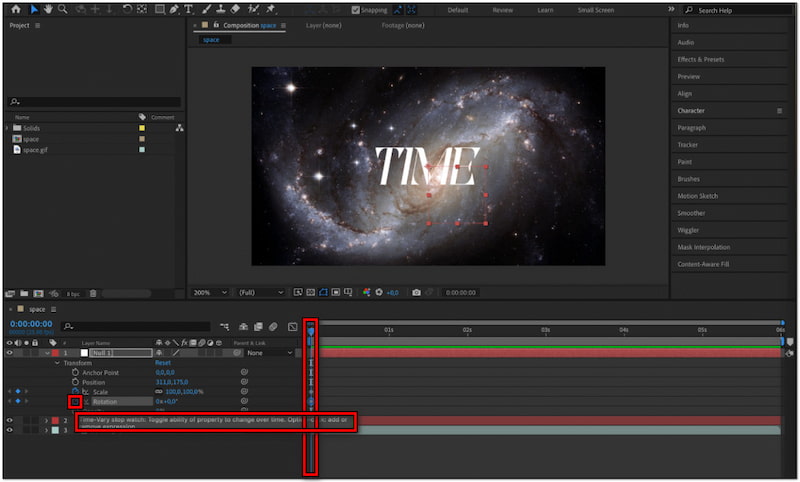
Bước 4. Sử dụng Graph Editor để tạo cho GIF giao diện chuyên nghiệp hơn. Cấu hình tốc độ và luồng hoạt ảnh của bạn để đảm bảo nó chạy liền mạch.
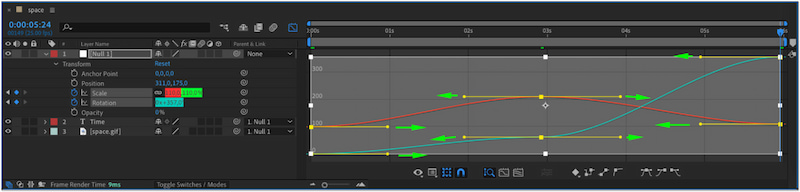
Bước 5. Tiến hành đến tab Lớp, nhấp vào Mới và chọn Lớp điều chỉnh. Tạo một lớp điều chỉnh và đặt nó lên trên các lớp khác.
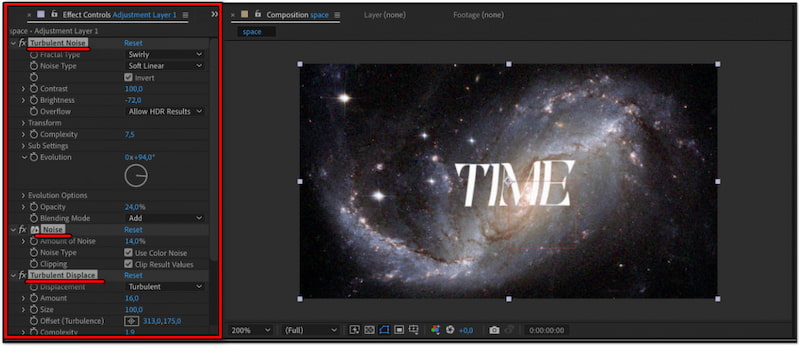
tiền boa
Phần 3. THƯỞNG: Công cụ tốt nhất để tạo GIF
Giả sử mục tiêu của bạn là tạo và xuất GIF dễ dàng; After Effects khó sử dụng. Xem xét các tùy chọn thay thế như Vidmore Video Converter có thể làm cho quá trình này thuận tiện hơn. Nghe có vẻ hạn chế bởi tên gọi, nhưng đây là một phần mềm đa chức năng. Bên cạnh việc chuyển đổi các tệp phương tiện, nó còn đi kèm với một bộ công cụ tự hào có hơn 20 công cụ thiết yếu. Bao gồm một GIF Maker chuyên dụng để tạo và xuất GIF động được cá nhân hóa.
Chưa kể, Vidmore Video Converter cung cấp cho bạn hai tùy chọn để tạo GIF. Bạn có thể nhập video và cắt thành một phân đoạn ưa thích để tạo GIF. Mặt khác, bạn có thể thêm nhiều ảnh để tạo chuỗi GIF. Không chỉ vậy, nó còn cho phép bạn chỉnh sửa GIF để làm cho nó sáng tạo hơn. Bạn có thể truy cập các công cụ để xoay, cắt, thêm bộ lọc, điều chỉnh hiệu ứng và chèn văn bản hình mờ hoặc hình ảnh tùy chỉnh.
Sau đây là cách tạo và xuất ảnh GIF từ ứng dụng thay thế After Effects:
Bước 1. Trước tiên, hãy tải xuống miễn phí Vidmore Video Converter. Cài đặt phần mềm đa phương tiện và đợi quá trình cài đặt hoàn tất.
Bước 2. Sau khi hoàn tất cài đặt, hãy khởi chạy Vidmore Video Converter ngay lập tức. Chuyển sang tab Toolbox và chọn Trình tạo GIF từ các công cụ có sẵn.
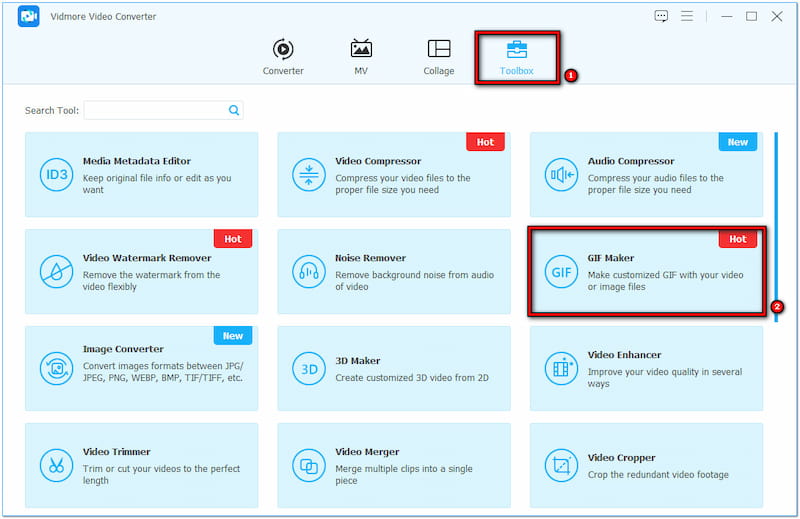
Bước 3. Khi nhấp vào nó, bạn sẽ được nhắc tải lên tệp phương tiện của mình. Đối với hướng dẫn này, chúng tôi sẽ chọn Video sang GIF tùy chọn để chứng minh việc tạo GIF.
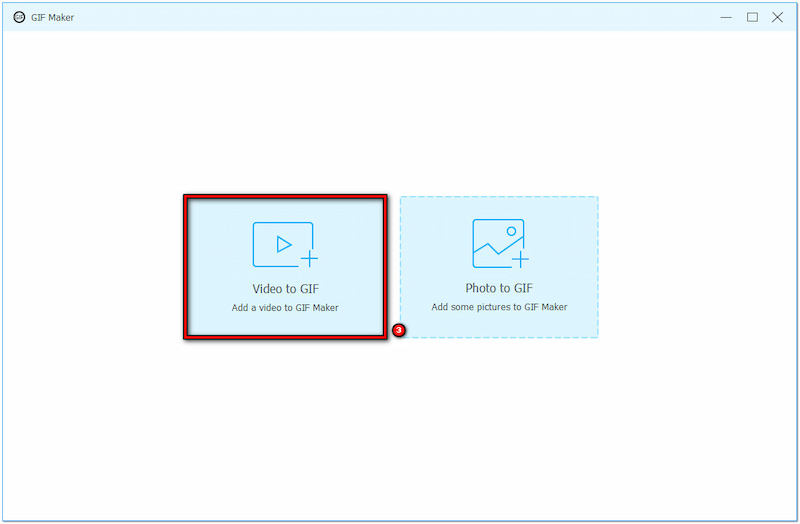
Bước 4. Tại thời điểm này, nhấp vào Biên tập để bắt đầu nâng cao GIF của bạn. Sau đây là những điều bạn có thể làm:
Xoay và cắt: Chỉnh sửa hướng và kích thước của ảnh GIF theo ý thích của bạn.
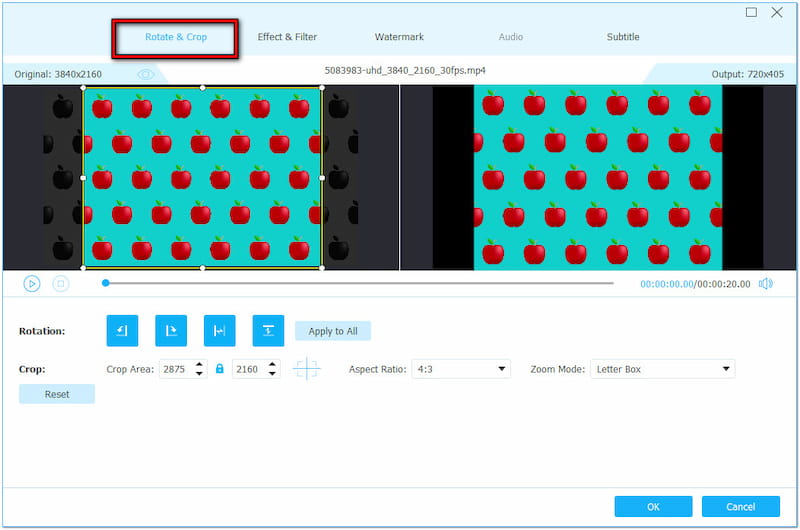
Hiệu ứng & Bộ lọc: Điều chỉnh các hiệu ứng cơ bản như độ tương phản, độ bão hòa, độ sáng và sắc độ hoặc thêm bộ lọc.
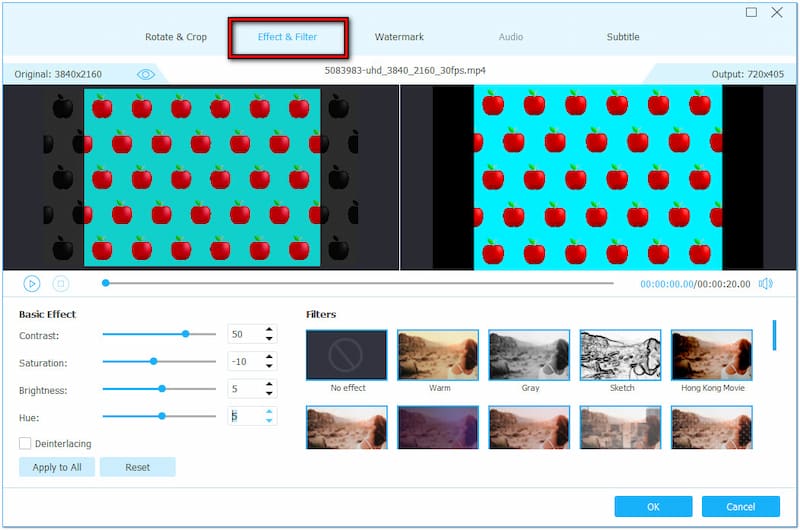
Hình mờ: Chèn văn bản cá nhân vào GIF hoặc tải lên hình ảnh/nhãn dán tùy chỉnh.

Bước 5. Sau khi hoàn tất bước trước đó, hãy kiểm tra hộp Loop Animation để đảm bảo hiệu ứng lặp lại. Sau đó, nhấp vào Tạo GIF để xuất GIF bạn đã tạo vào ổ đĩa cục bộ của bạn.

Vidmore Video Converter cung cấp quy trình làm việc nhanh hơn để tạo và xuất GIF. Thông qua GIF Maker, bạn có thể tạo GIF sáng tạo phù hợp với sở thích của mình mà không gặp rắc rối. Bạn cũng có thể quan tâm đến cách tạo GIF từ hình ảnh; chỉ cần kiểm tra cái này.
Phần 4. Câu hỏi thường gặp về việc xuất GIF từ After Effects
Làm thế nào để nén ảnh GIF trong After Effects?
Đặt độ phân giải thành Nửa và giảm tốc độ khung hình của dự án để nén GIF. Ngoài ra, hãy cân nhắc cắt bớt GIF nếu thời lượng của nó quá dài.
Làm thế nào để xuất nhanh trong After Effects?
Trên thực tế, không có cách nào để xuất GIF trong After Effects một cách nhanh chóng. Nếu bạn đang tìm kiếm một giải pháp nhanh chóng và hiệu quả để xuất GIF, hãy lưu nó ở một định dạng khác và sử dụng trình chuyển đổi GIF.
Làm thế nào để đảo ngược ảnh GIF trong After Effects?
Chỉ cần chọn các khung hình chính của các lớp và nhấp chuột phải vào chúng. Sau đó, chọn Keyframe Assistant và nhấp vào Time-Reverse-Keyframe để đảo ngược GIF trong After Effects.
Phần kết luận
Và bạn đã có nó! Bây giờ bạn đã biết cách xuất GIF từ After Effects. Sử dụng plugin, có thể xuất GIF từ After Effects. Tuy nhiên, nhiều người không chuyên nghiệp thấy quá trình này hơi khó khăn vì nó đòi hỏi chuyên môn. Đó là lý do tại sao chúng tôi giới thiệu Vidmore Video Converter là nền tảng để tạo và xuất GIF dễ dàng. Nếu bạn biết giải pháp nào khác để xuất GIF trong After Effects, hãy chia sẻ với chúng tôi trong phần bình luận bên dưới.


